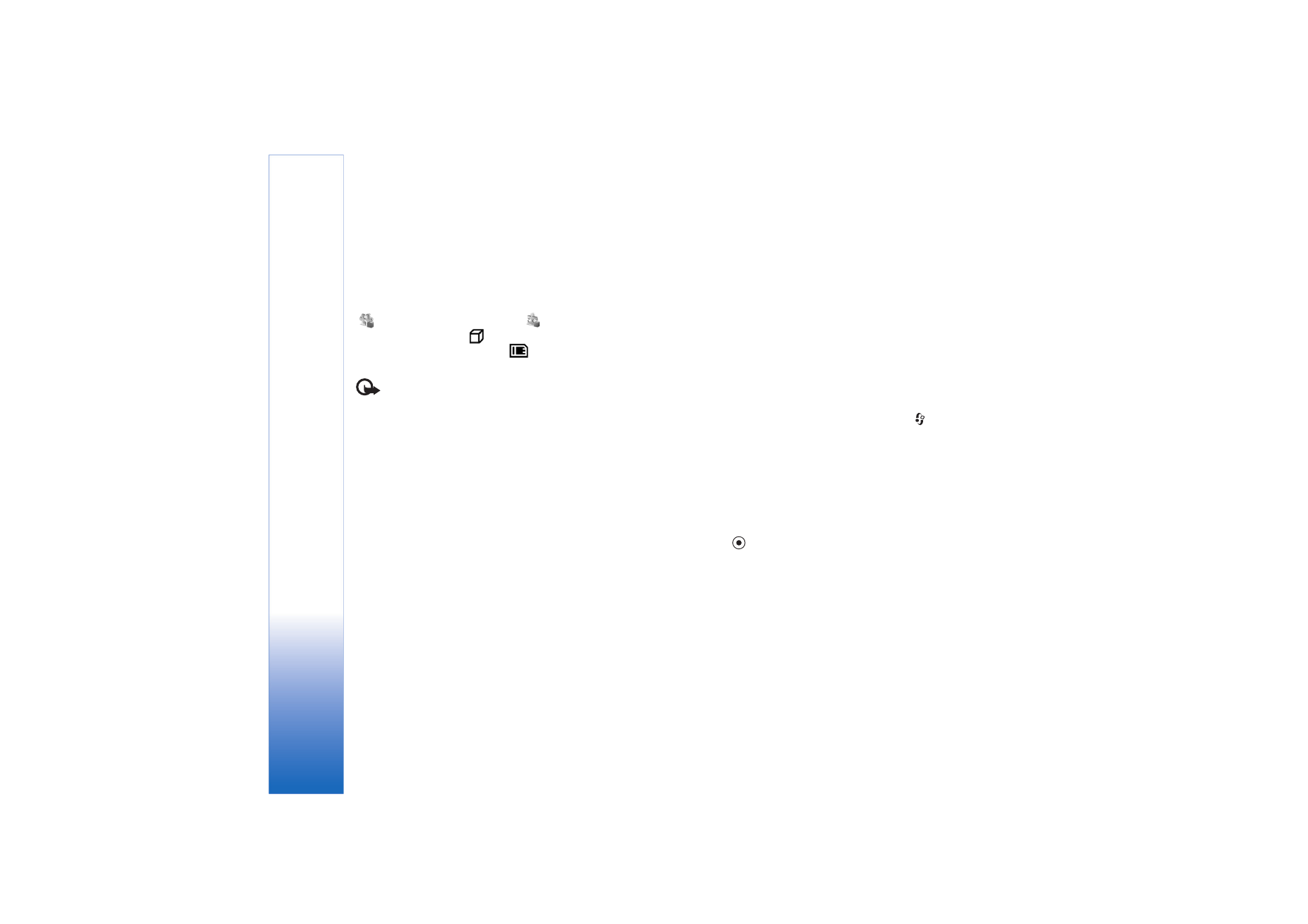
Installazione di applicazioni e software
indica un’applicazione .sis,
indica
un’applicazione Java,
segnala che l’applicazione non
è installata completamente e
segnala che
l’applicazione è installata nella memory card.
Importante: Si prega di installare e utilizzare solo
applicazioni e software ricevuti da fonti in grado di
garantire un'adeguata protezione da software pericolosi.
Prima dell’installazione prendere nota di quanto segue:
• Per visualizzare il tipo, il numero di versione e il
fornitore o il produttore dell’applicazione, selezionare
Opzioni
>
Visualizza dettagli
.
• Per visualizzare i dettagli relativi al certificato di
protezione dell’applicazione, selezionare
Opzioni
>
Visualizza certif.
. Consultare ‘Gestione certificati’,
pag. 107.
• Se si installa un file contenente un aggiornamento o
una patch per un’applicazione esistente, sarà possibile
ripristinare l’applicazione originale solo se si dispone
del file di installazione originale o di una copia di
backup completa del pacchetto software rimosso. Per
ripristinare l’applicazione originale, rimuovere
l’applicazione e installarla nuovamente dal file di
installazione originale o dalla copia di backup.
• Il file .jar è necessario per l’installazione delle
applicazioni Java. Se non è presente, potrebbe esserne
richiesto il download. Se per le applicazioni non è stato
definito alcun punto di accesso, verrà chiesto di
selezionarne uno. Per scaricare il file .jar, potrebbe
essere necessario immettere il nome utente e la
password per accedere al server. Per ottenere queste
informazioni, rivolgersi al fornitore o al produttore
dell’applicazione.
1
Per trovare un file di installazione, premere
e
selezionare
Strumenti
>
Gest. applic.
. In alternativa,
effettuare una ricerca nella memoria del dispositivo o
nella memory card (se inserita) in
Gest. file
oppure
aprire un messaggio in
Messaggi
>
Ricevuti
contenente un file di installazione.
2
In
Gest. applic.
, selezionare
Opzioni
>
Installa
. Nelle
altre applicazioni, scorrere fino al file di installazione e
premere
per avviare l’installazione.
Durante l’installazione, sul display del dispositivo
vengono visualizzate informazioni sullo stato di
avanzamento del processo. Se si installa
un’applicazione senza firma digitale o certificazione,
verrà visualizzato un avviso simile al seguente:
“Continuare l’installazione solo se si è assolutamente
sicuri dell’origine e del contenuto dell’applicazione”.
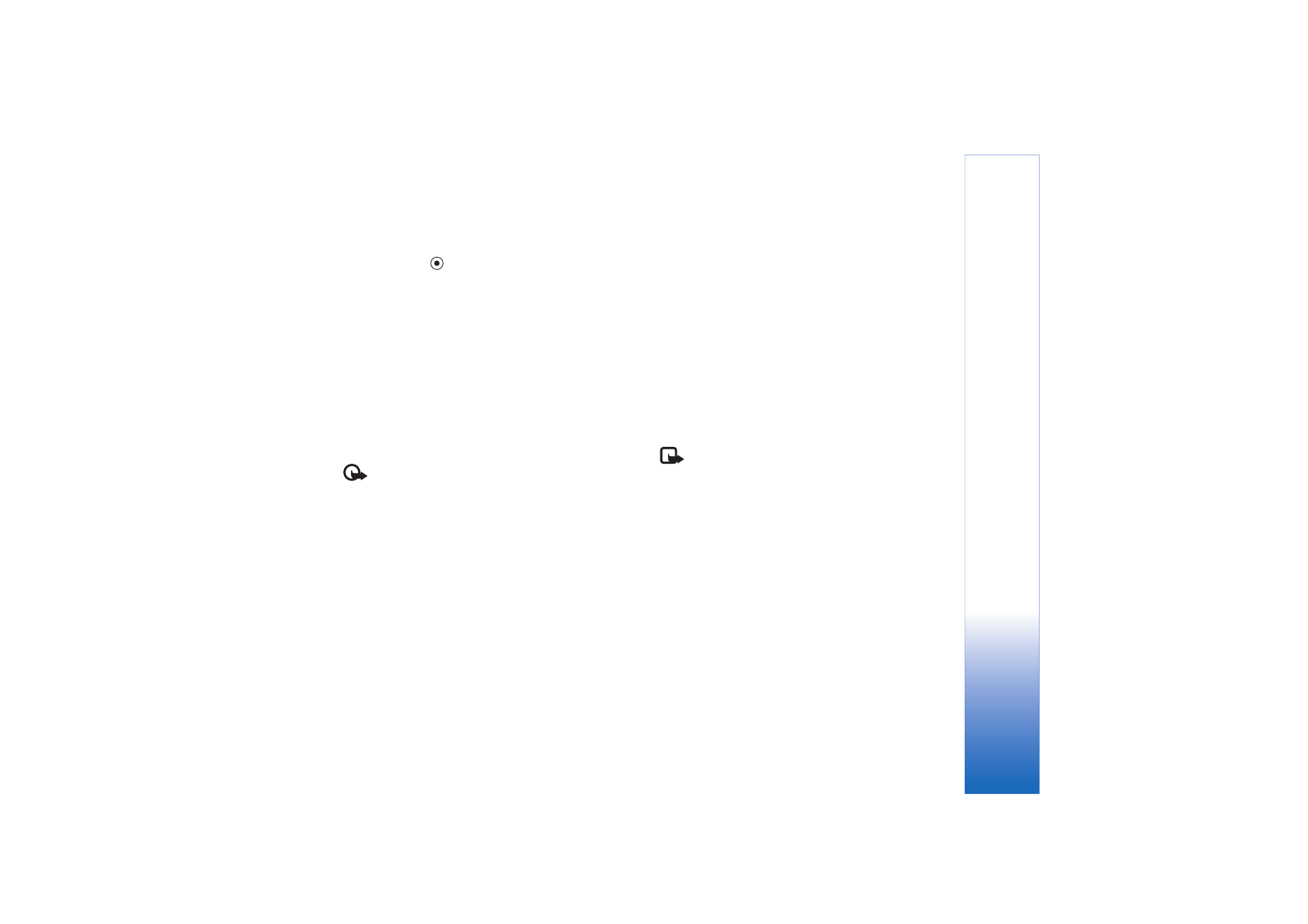
Strumenti
113
Copyright © 2006 Nokia. All rights reserved.
Per avviare un’applicazione installata, individuarla nel
menu e premere
.
Per stabilire una connessione alla rete e visualizzare
informazioni aggiuntive sull’applicazione, selezionare
Opzioni
>
Vai a indirizzo Web
, se disponibile.
Per visualizzare i pacchetti software installati o rimossi e
quando è stata eseguita l’operazione, selezionare
Opzioni
>
Visualizza registro
.
Per inviare il registro di installazione a un servizio help
desk affinché controlli ciò che è stato installato o rimosso,
selezionare
Opzioni
>
Invia registro
>
Via SMS
o
Via e-
(disponibile solo se sono presenti le impostazioni e-
mail corrette).
Importante: Il dispositivo può supportare solo
un’applicazione anti-virus. L’esecuzione di più applicazioni
anti-virus potrebbe compromettere le prestazioni o il
funzionamento del dispositivo.
I file di installazione (.sis) delle applicazioni conservate
nella memoria del dispositivo restano in questa memoria
anche dopo aver installato l’applicazione sulla miniSD
compatibile. Questi file di installazione potrebbero
occupare una grande quantità di memoria sul dispositivo e
la memoria potrebbe essere insufficiente per conservare
nuove applicazioni, messaggi o altri file. Per evitare questo
problema, creare prima una copia di backup dei file di
installazione su un PC compatibile con Nokia PC Suite,
quindi rimuovere i file di installazione dalla memoria del
dispositivo mediante
Gest. file
(vedere ‘Gestione file’,
p. 15).